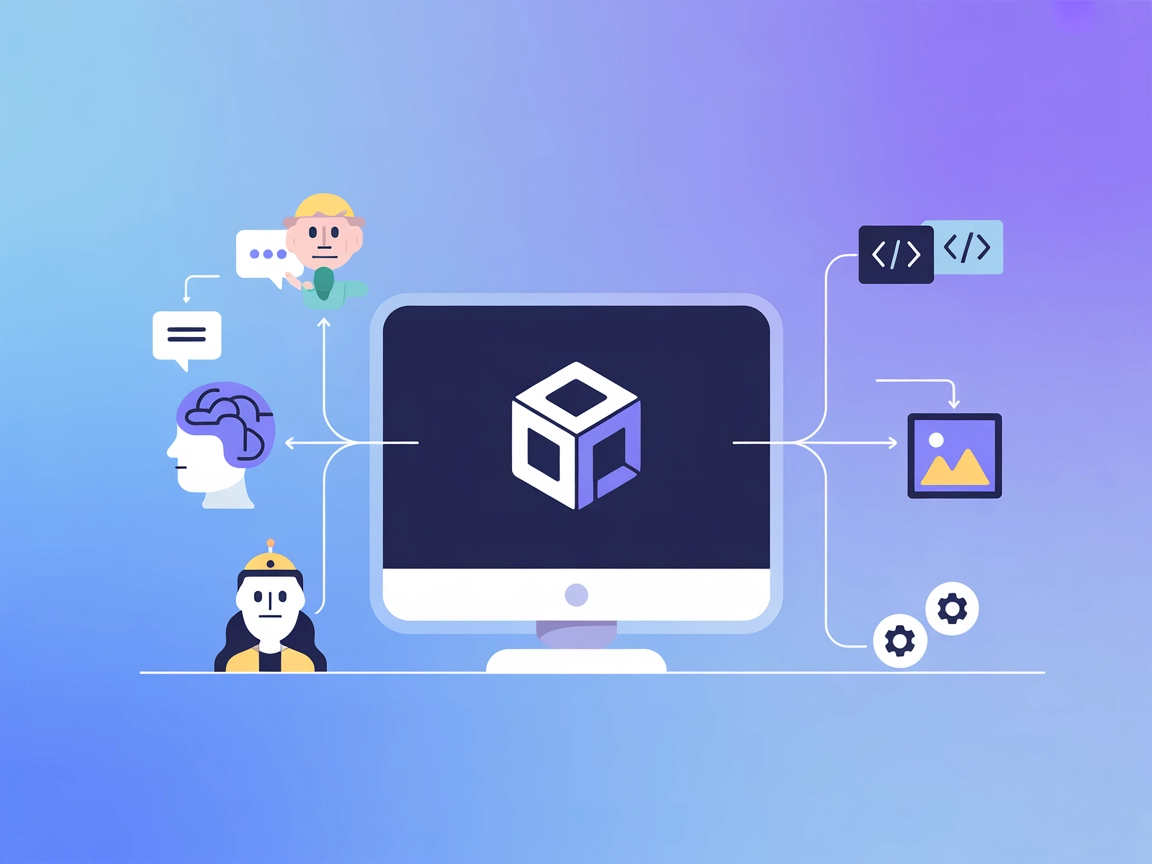Serveur MCP Unity Catalog
Le serveur MCP Unity Catalog permet aux assistants IA et aux développeurs de gérer, découvrir et manipuler de manière programmatique les fonctions d'Unity Catal...
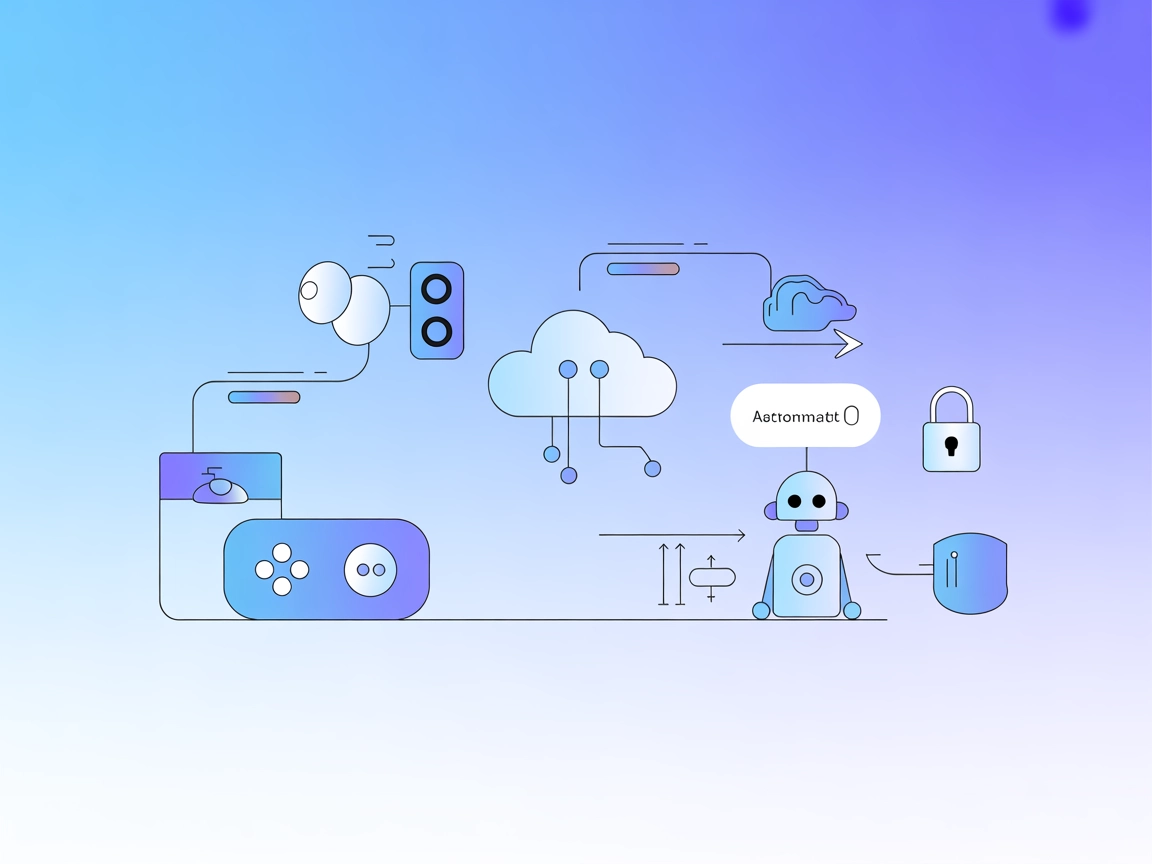
Reliez vos flux de travail d’IA et le moteur de jeu Unity avec UnityMCPIntegration pour des tests automatisés, du contenu procédural et un contrôle dynamique des scènes.
FlowHunt fournit une couche de sécurité supplémentaire entre vos systèmes internes et les outils d'IA, vous donnant un contrôle granulaire sur les outils accessibles depuis vos serveurs MCP. Les serveurs MCP hébergés dans notre infrastructure peuvent être intégrés de manière transparente avec le chatbot de FlowHunt ainsi qu'avec les plateformes d'IA populaires comme ChatGPT, Claude et divers éditeurs d'IA.
UnityMCPIntegration est un serveur Model Context Protocol (MCP) qui permet aux assistants et agents d’IA d’interagir directement avec le moteur de jeu Unity et de le contrôler. En faisant le lien entre Unity et des flux de travail d’IA externes, cette intégration permet aux développeurs d’automatiser et d’orchestrer des actions en jeu, de manipuler des scènes ou de gérer les actifs Unity de manière programmatique. Le serveur agit comme un conduit, permettant aux modèles d’IA d’envoyer des commandes, de recevoir des mises à jour et de manipuler les environnements Unity en temps réel. Cela favorise des flux de travail avancés de développement et de test, comme les tests de jeu automatisés, la génération de contenu procédural ou la création de scénarios dynamiques, le tout piloté par l’IA. UnityMCPIntegration améliore la productivité en permettant des comportements agentiques sophistiqués dans Unity, ce qui en fait un outil précieux pour les développeurs de jeux, les chercheurs et toute personne exploitant des applications Unity pilotées par l’IA.
Aucun modèle de prompt trouvé dans les fichiers du dépôt ou la documentation disponibles.
Aucune ressource MCP explicite n’a été listée dans les fichiers du dépôt ou le README disponibles.
Aucun outil spécifique n’a été documenté dans les fichiers disponibles. Le fichier server.py ou son équivalent n’était pas présent ou accessible dans la structure du dépôt exploré.
windsurf.config.json).{
"mcpServers": {
"unity-mcp": {
"command": "npx",
"args": ["@quazaai/unitymcpintegration@latest"]
}
}
}
claude.config.json).mcpServers.{
"mcpServers": {
"unity-mcp": {
"command": "npx",
"args": ["@quazaai/unitymcpintegration@latest"]
}
}
}
{
"mcpServers": {
"unity-mcp": {
"command": "npx",
"args": ["@quazaai/unitymcpintegration@latest"]
}
}
}
{
"mcpServers": {
"unity-mcp": {
"command": "npx",
"args": ["@quazaai/unitymcpintegration@latest"]
}
}
}
Pour sécuriser les clés API ou les identifiants sensibles, utilisez des variables d’environnement et référencez-les dans votre configuration comme suit :
{
"mcpServers": {
"unity-mcp": {
"command": "npx",
"args": ["@quazaai/unitymcpintegration@latest"],
"env": {
"UNITY_API_KEY": "${UNITY_API_KEY}"
},
"inputs": {
"unityProject": "/path/to/your/project"
}
}
}
}
Utilisation du MCP dans FlowHunt
Pour intégrer des serveurs MCP à votre flux FlowHunt, commencez par ajouter le composant MCP à votre flow et en le connectant à votre agent IA :
Cliquez sur le composant MCP pour ouvrir le panneau de configuration. Dans la section de configuration système du MCP, insérez les détails de votre serveur MCP en utilisant ce format JSON :
{
"unity-mcp": {
"transport": "streamable_http",
"url": "https://yourmcpserver.example/pathtothemcp/url"
}
}
Une fois configuré, l’agent IA peut désormais utiliser ce MCP comme un outil avec accès à toutes ses fonctions et capacités. N’oubliez pas de remplacer “unity-mcp” par le nom réel de votre serveur MCP et l’URL par l’URL de votre propre serveur MCP.
| Section | Disponibilité | Détails/Remarques |
|---|---|---|
| Aperçu | ✅ | |
| Liste des Prompts | ⛔ | |
| Liste des Ressources | ⛔ | |
| Liste des Outils | ⛔ | |
| Sécurisation des clés API | ✅ | Exemple fourni |
| Support de l’échantillonnage (moins important) | ⛔ |
UnityMCPIntegration propose un pont puissant entre les flux de travail IA et le moteur Unity, mais l’absence de prompts, ressources et documentation d’outils explicites dans le dépôt limite son utilité immédiate pour les développeurs recherchant des workflows prêts à l’emploi. Sa configuration est simple, et la gestion sécurisée des clés API est un atout. Cependant, une documentation plus détaillée et des exemples pratiques amélioreraient grandement son utilisabilité.
Note : 5/10
| Possède une LICENCE | ✅ |
|---|---|
| Possède au moins un outil | ⛔ |
| Nombre de Forks | 13 |
| Nombre d’étoiles | 67 |
UnityMCPIntegration est un serveur MCP qui connecte des agents et des flux de travail d’IA au moteur de jeu Unity, permettant l’automatisation en temps réel, le contrôle de scènes et la gestion d’actifs depuis des systèmes d’IA externes.
Les principaux cas d’utilisation incluent les tests de jeux automatisés, la génération de contenu procédural, le gameplay piloté par l’IA, la simulation et la formation, ainsi que la manipulation de scènes en temps réel dans des environnements Unity.
Installez Node.js et Unity. Ajoutez la configuration du serveur MCP fournie à la plateforme de votre choix (Windsurf, Claude, Cursor ou Cline) et redémarrez l’application. Sécurisez les identifiants à l’aide de variables d’environnement si nécessaire.
Ajoutez le composant MCP à votre flow FlowHunt, configurez-le avec les détails de votre serveur UnityMCPIntegration et connectez-le à votre agent IA. Cela permet à votre agent d’accéder aux fonctionnalités Unity en tant qu’outils dans votre flux de travail.
Oui. Vous pouvez sécuriser les clés API et les identifiants sensibles en utilisant des variables d’environnement référencées dans votre configuration.
Aucun modèle de prompt explicite ni documentation des outils n’est disponible dans le dépôt actuel. L’intégration se concentre sur la communication et le contrôle entre l’IA et Unity.
Bien que puissant pour connecter l’IA et Unity, l’intégration manque de documentation détaillée, de modèles de prompt et de définitions de ressources/outils intégrés, ce qui peut limiter l’utilisabilité immédiate pour certains développeurs.
Déverrouillez la puissance de l'automatisation et du contrôle pilotés par l'IA dans Unity. Configurez UnityMCPIntegration pour rationaliser le développement, les tests et les flux créatifs.
Le serveur MCP Unity Catalog permet aux assistants IA et aux développeurs de gérer, découvrir et manipuler de manière programmatique les fonctions d'Unity Catal...
Le serveur Unity MCP fait le lien entre l’éditeur Unity et les clients de modèles d’IA tels que Claude Desktop, Windsurf et Cursor, permettant l’automatisation,...
Le serveur MCP Databricks connecte les assistants IA aux environnements Databricks, permettant une exploration autonome, une compréhension et une interaction av...
Consentement aux Cookies
Nous utilisons des cookies pour améliorer votre expérience de navigation et analyser notre trafic. See our privacy policy.